数据库SQL Server2012下载链接与安装教程
原创数据库SQL Server2012下载链接与安装教程
原创视觉人机器视觉
发布于 2023-01-15 19:18:31
发布于 2023-01-15 19:18:31
1):下载SQL Server2012下载链接

链接:https://pan.baidu.com/s/1LaTJWWODT2961P8lyB7yoQ?pwd=z730
提取码:z730
第二步骤:双击解压,解压后如下图。

2. 安装
1)双击解压后的文件,弹出如下界面并双击setup.exe开始安装
打开此电脑会显示如下图:
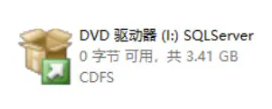
双击上图之后,弹出如下图。
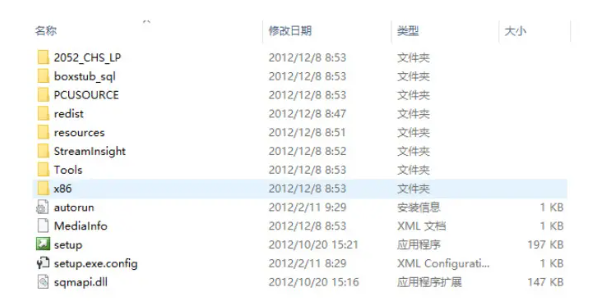
2)点击【setup】,选择“全新SQL Server独立安装或向现有安装添加功能”
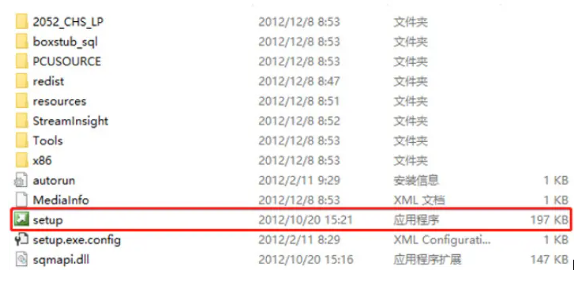
3)左边点击下图安装,选择“全新SQL Server独立安装或向现有安装添加功能”并且点击

4)安装程序支持规则,默认点击确定
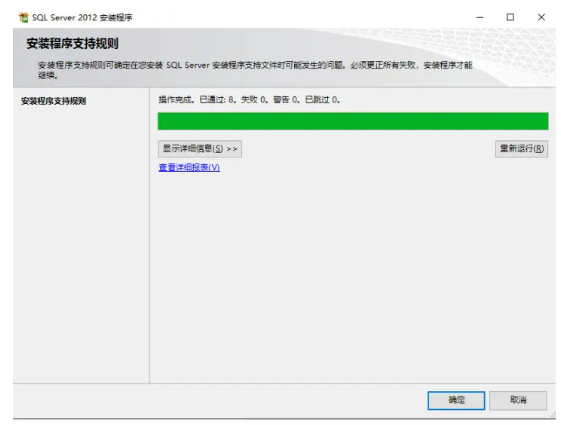
5)点击确定(指定版本默认指定可用版本
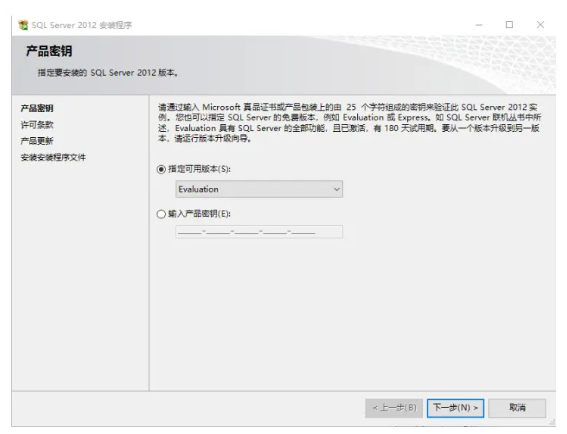
6)许可条款默认点击下一步
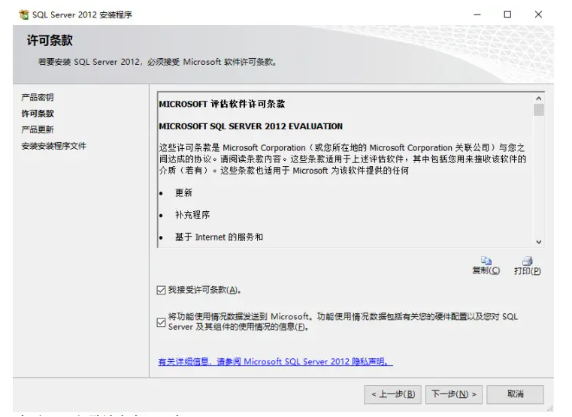
7)产品更新默认点击下一步
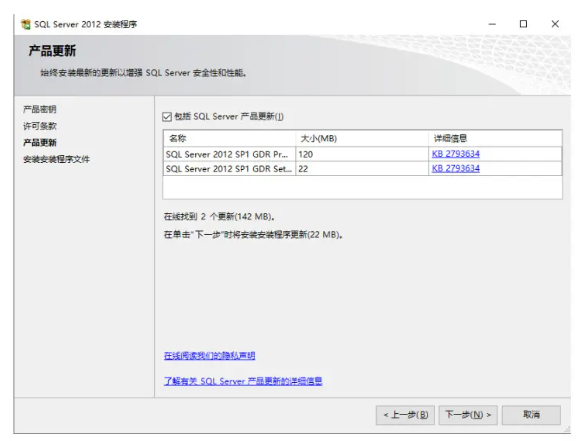
8)安装安装程序文件默认点击安装
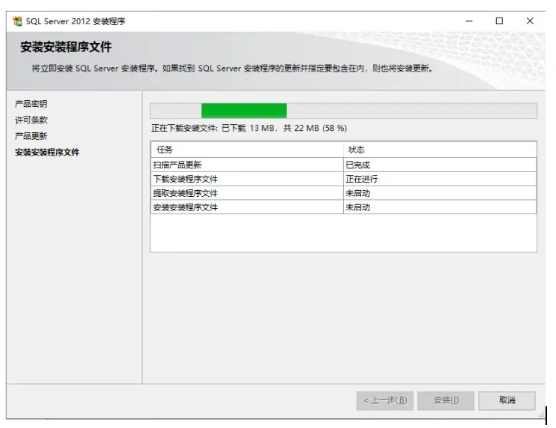
9)安装程序支持规则默认点击下一步
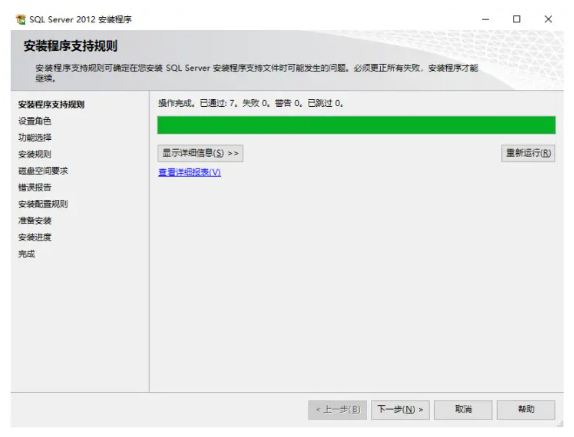
10)设置角色→SQL Server功能安装,则默认点击下一步
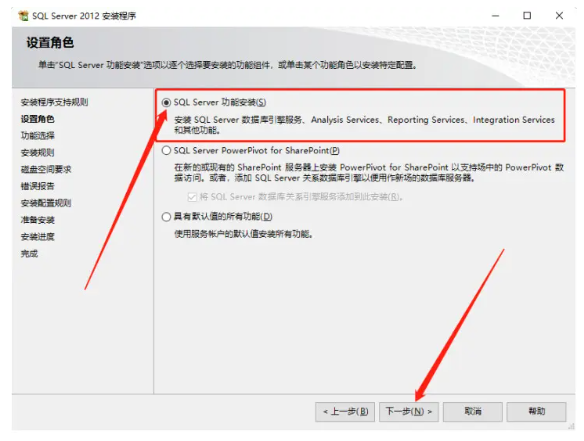
11)功能选择→全选(共享功能目录默认即可),则默认点击下一步
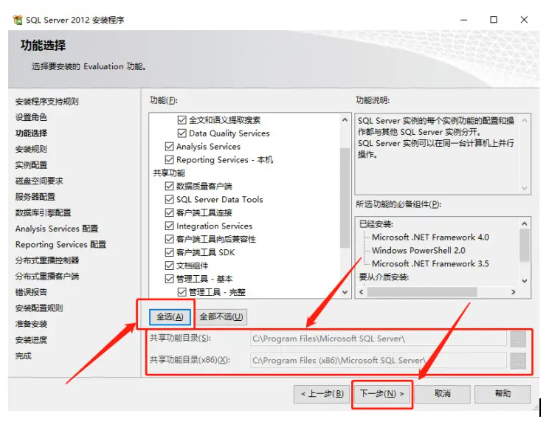
12)安装规则,则默认点击下一步
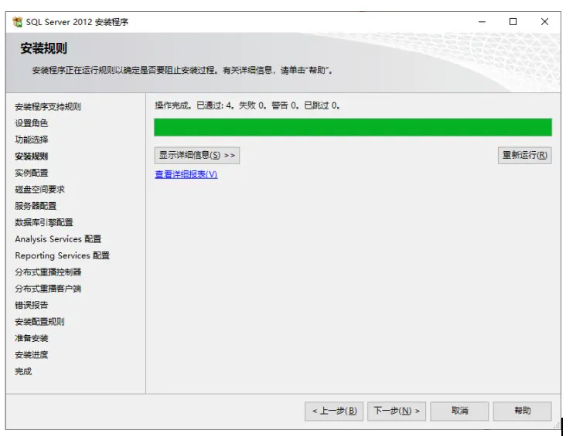
13)实例配置→实例根目录,则默认点击下一步
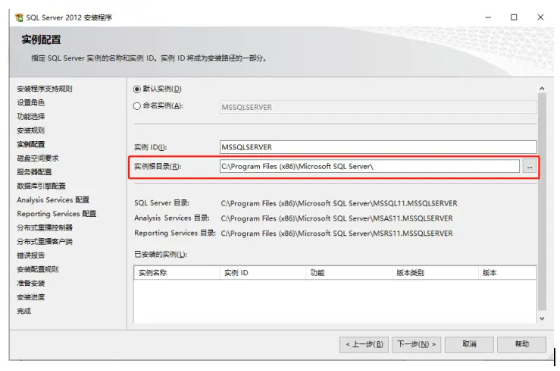
14)磁盘要求界面(空间容量必需够,否则会影响安装),直接点击“下一步”
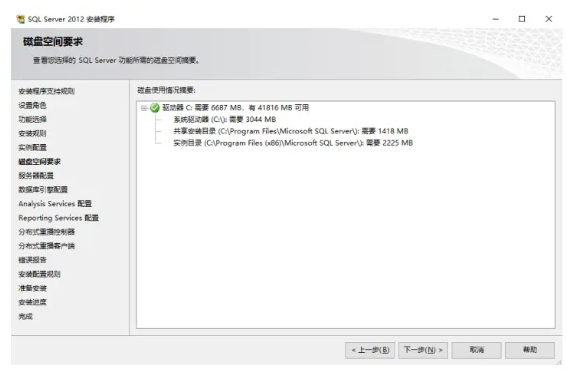
15)服务器配置界面,直接点击“下一步”

16)数据库引擎配置界面
选择混合模式→设置密码(建议简单点的密码。如123456)→点击“添加当前用户”
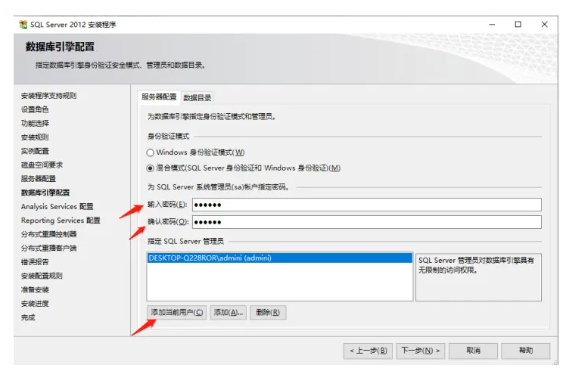
17)Analysis Services配置界面,选择“添加当前用户”,并点击“下一步”
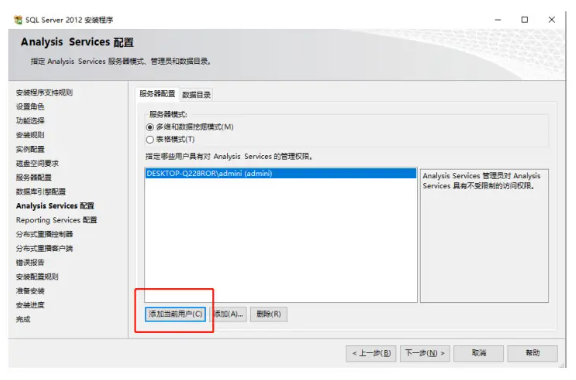
18)Reporting Services配置,默认不用改
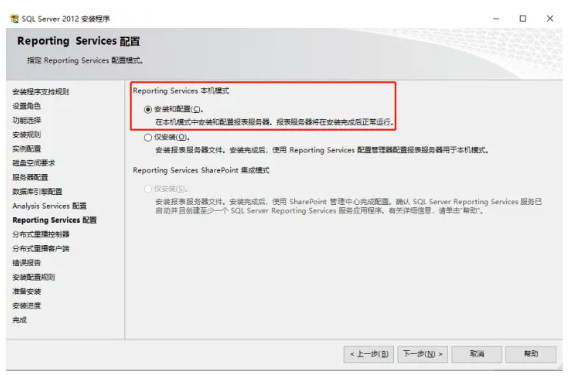
19)分布式重播控制器,点击“添加当前用户”并点击“下一步”
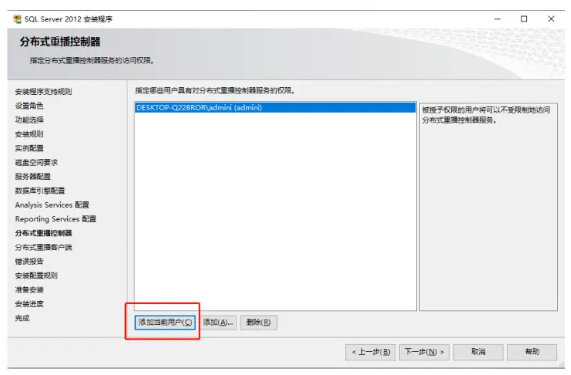
20)分布式重播客户端界面,控制器名称输入框中,自定义填写,之后点击“下一步”
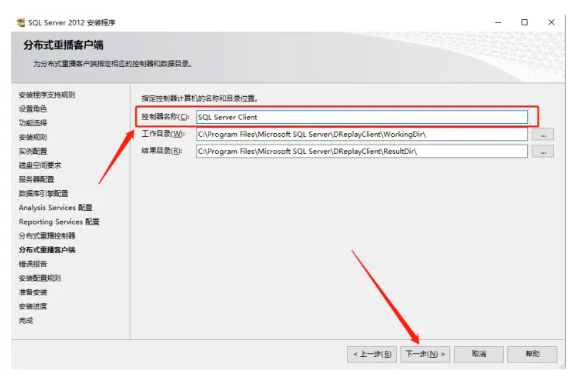
21)错误报告界面,直接点击“下一步”
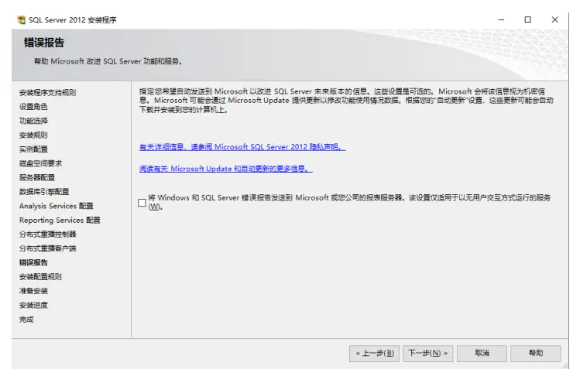
22)安装配置规则界面,直接点击“下一步”
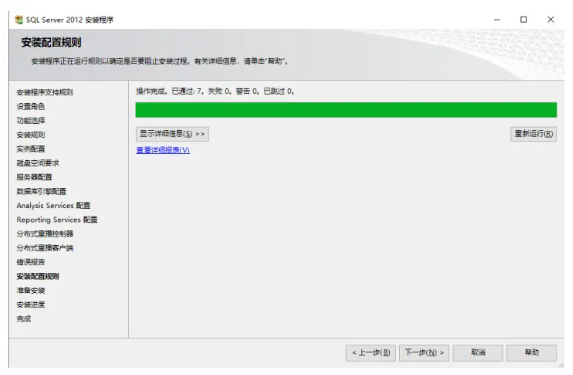
23)准备安装界面,直接点击“安装”
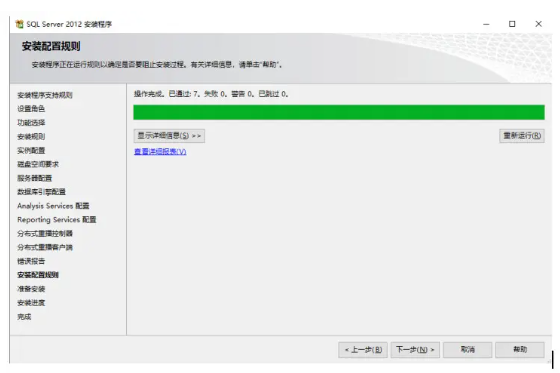
24)准备安装界面,直接点击“安装”
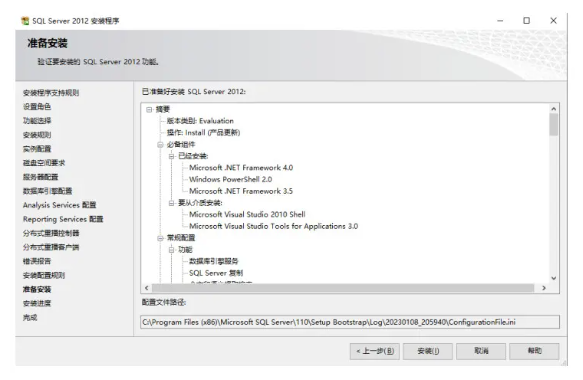
25)安装进度界面,等待进度完成
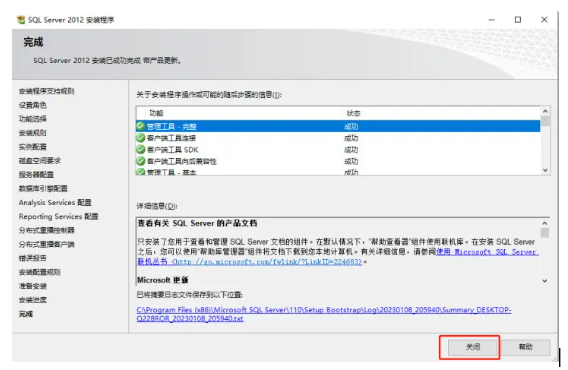
26)安装完毕后,打开SQL Server Management Studio

27)打开后界面,不用修改,直接打开连接即可
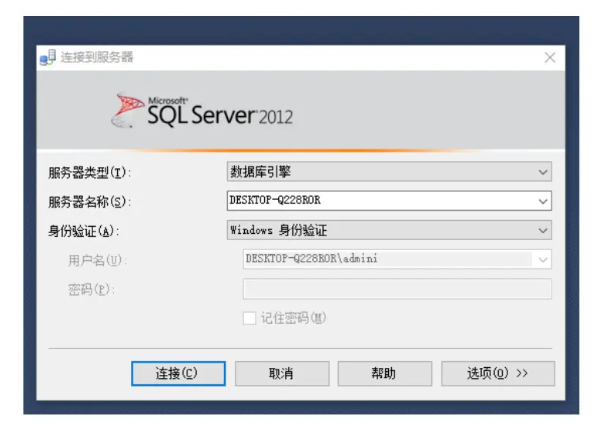
28)显示界面如下,可以进行编辑
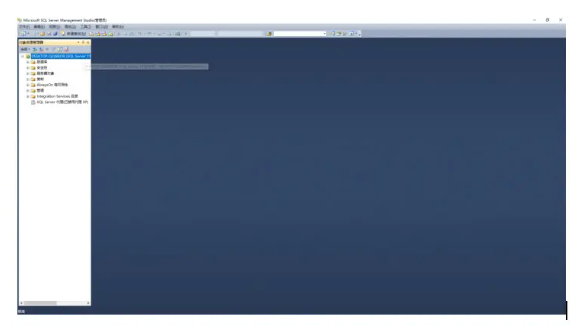
原创声明:本文系作者授权腾讯云开发者社区发表,未经许可,不得转载。
如有侵权,请联系 cloudcommunity@tencent.com 删除。
原创声明:本文系作者授权腾讯云开发者社区发表,未经许可,不得转载。
如有侵权,请联系 cloudcommunity@tencent.com 删除。
评论
登录后参与评论
推荐阅读

